
VMware Virtual SAN (vSAN) je visokozmogljiva rešitev za shranjevanje v podjetju za hiper konvergirano infrastrukturo. vSAN omogoča kombiniranje pogonov SSD in običajnih diskov, povezanih z lokalnimi strežniki ESXi, v skupno visoko stabilno podatkovno skladišče, do katerega lahko dostopajo vsa vozlišča vSphere grozda. Če so predhodni skrbniki VMware morali uporabljati SAN, NAS ali DAS, da bi zagotovili visoko razpoložljivost, potem se v primeru vSAN odpravi potreba po namenskem zunanjem skupnem pomnilniku in doda se nova programska plast, ki lahko z lokalnimi pogoni posameznih lokalnih strežnikov zagotovi isto toleranco napak in Nabor funkcij SAN.
Podpora VSAN je vgrajena v jedro hipervizorja, zato se odločitve o I / O in pretoku podatkov sprejemajo čim hitreje (večina drugih rešitev za organiziranje virtualnih okolij za shranjevanje se izvaja kot ločena naprava, ki deluje na hipervizorju). V tem članku bomo govorili o glavnih značilnostih VMware vSAN in prikazali postopek uvajanja in konfiguriranja vSAN 6.5.
Opomba. Microsoftov ekvivalent vSAN je Storage Spaces Direct (S2D), uveden v Windows Server 2016.Vsebina:
- Ključne značilnosti VMware vSAN
- Sistemske zahteve za VMware vSAN
- Licenciranje VMware vSAN
- Konfigurirajte omrežja in vSAN vrata
- Konfigurirajte vSAN

Ključne značilnosti VMware vSAN
- Vgrajena varnost in funkcije visoke razpoložljivosti z odstopanjem napak, asinhrono kopiranje na dolge razdalje in raztegnjenimi grozdi med geografsko razporejenimi mesti.
- Uporaba zrcalnega zrcaljenja RAID in predpomnilnika za zaščito podatkov pred izgubo enega diska, strežnika ali celotnega stojala
- Zmanjšanje zamude pri shranjevanju s pospeševanjem operacij branja / zapisovanja diskov prek vgrajenega predpomnilnika na strežniku, shranjenem na lokalnih SSD diskih
- Odvajanje programske opreme in stiskanje podatkov z minimalnimi sredstvi CPU in pomnilnika
- Sposobnost povečanja zmogljivosti in zmogljivosti pomnilniškega omrežja brez izpadov z dodajanjem novih strežnikov in pogonov
- Politike skladiščenja navideznih strojev avtomatizirajo uravnoteženje in zagotavljanje pomnilnika in kakovosti QoS.
- Popolna integracija z VMware skladom, vključno z vMotion, DRS, visoko razpoložljivostjo, toleranco napak, upravljavcem za obnovitev spletnega mesta, vRealize Automation in vRealize operacijami.
- Podpora za povezave iSCSI
- Zmožnost neposredne povezave dveh lovilcev s križnim kablom (VSAN Direct Connect).
- Popolna podpora za vSphere integrirane vsebnike za zagon vsebnikov za DevOps v vSAN
- Ni potrebe po namestitvi dodatnih komponent, virtualnih strojev in upravljalnih vmesnikov.
Sistemske zahteve za VMware vSAN
- Potrebuje VMware vCenter Server 6.5 in gostuje z ESXi 6.5
- Vsaj 3 gostitelji v grozdu (največ 64), vendar lahko vSAN implementirate na dva gostitelja, vendar je potrebna ločena priča gostitelja
- Vsak strežnik ESXi v grozdu vSAN mora imeti vsaj en SSD (bliskovni pogon) za predpomnilnik in vsaj en SSD / HDD za podatke
- Prisotnost krmilnika SATA / SAS HBA ali RAID v prehodnem načinu ali v načinu RAID 0
- Najmanjša omrežna kartica 1 GB (priporočljivo 10 GB)
- Vsi gostitelji morajo biti povezani z vSAN prek L2 ali L3
- Na fizičnih stikalih, ki upravljajo z vSAN prometom, mora biti omogočeno večpredstavnost (multicast)
- Podprta sta IPv4 in IPv6.
- Informacije o združljivosti z določeno strojno opremo najdemo v ustreznem dokumentu na spletni strani VMware.
Licenciranje VMware vSAN
vSAN je licenciran za CPU, virtualni stroj ali konkurenčnega uporabnika in je na voljo v treh izdajah: Standard, Advanced in Enterprise.
- Enterprise licenca - potrebna za uporabo QoS in razširjenih grozdov
- Napredno licenca, potrebna za podporo deduplikacije, stiskanja in RAID 5/6
- Standardno - osnovna funkcionalnost
VSAN se lahko uporablja v kateri koli različici vSphere 6.5.
Obstajajo dodatni načini, kako prihraniti denar z uporabo Virtual SAN paketa za ROBO ali z nakupom nabora standardnih ali naprednih licenc v višini 25 kosov za oddaljene podružnice. Če želite več informacij o licenci vSAN, glejte VMware..
Konfigurirajte omrežja in vSAN vrata
Pred konfiguriranjem vSAN morate preveriti, ali je vrata VMkernel za vSAN promet konfigurirana na vsakem gostitelju v grozdu. V spletnem odjemalcu vSphere po drugi strani izberite vsak strežnik, na katerem želite uporabljati vSAN. Izberite zavihek Konfiguriraj-> Mreženje -> VMKernel adapterji -> klik Dodajte omrežje Host. Prepričajte se, da je izbrana vrsta VMkernel omrežni adapter in kliknite Naprej.
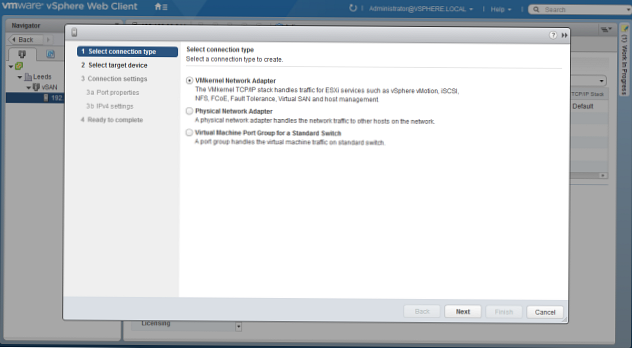
Ustvari novo virtualno stikalo (Novo standardno stikalo) in kliknite Naprej.
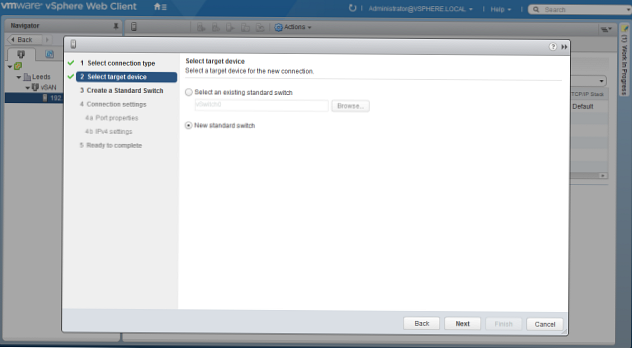
Z zeleno ikono plus povežite fizične adapterje na stikalo. V proizvodnih okoljih je zaželeno zagotoviti dodatno odveč z uporabo več fizičnih NIC-jev..
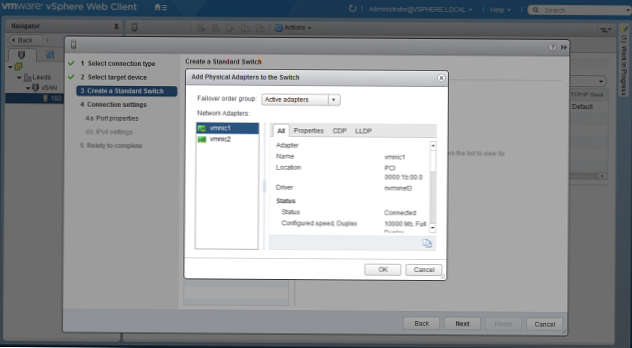
Navedite ime vrat VMkernel in, če je potrebno, njegov ID VLAN. Ne pozabite potrditi polje poleg možnosti Navidezni san in kliknite Naprej.
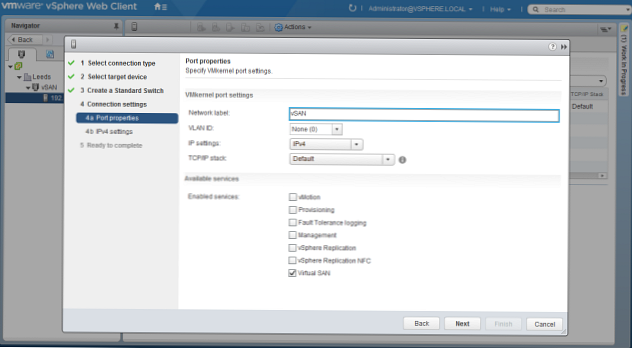
Določite omrežne nastavitve vrat VMkernel.
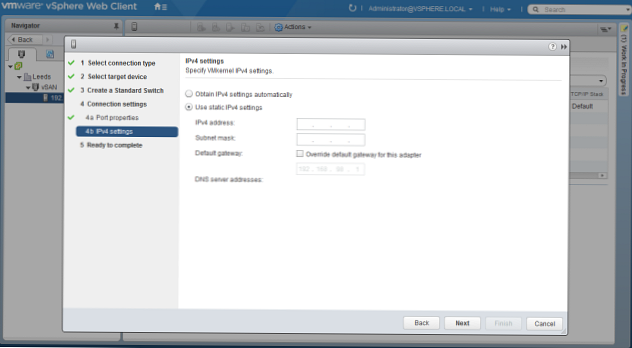
Če v testni napravi z omejenim številom fizičnih vmesnikov nastavite vSAN, izberite upravljalno omrežje (Omrežje za upravljanje) in na seznamu podprtih storitev potrdite polje Navidezni san. S to konfiguracijo bo promet vSAN šel skozi skupno upravljalno omrežje, česar pri produktivnih uvajanjih ni vredno delati..
Konfigurirajte vSAN
Kot smo že rekli, za konfiguracijo vSAN vam ni treba dodatno dostaviti nečesa + hipervizorju, vsa funkcionalnost je že na voljo. Od skrbnika je vse potrebno za konfiguriranje vSAN prek vmesnika spletnega odjemalca vSphere (vSAN še ne podpira trendovskega odjemalca HTML5).
Če želite omogočiti vSAN, poiščite želeno gručo v konzoli vSphere in kliknite jeziček Konfigurirajte. Razširi oddelek Navidezni san in izberite Splošno. Označuje, da Virtual SAN ni omogočen. Kliknite na gumb Konfigurirajte.
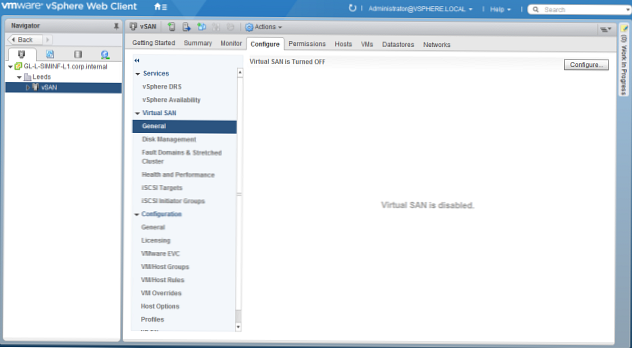
Privzeto bodo vsi ustrezni pogoni dodani v shrambo vSAN. Če želite ročno izbrati pogone, spremenite možnost preslikave pogona v Priročnik. Tu lahko omogočite možnost stiskanja podatkov, odstopanja napak.
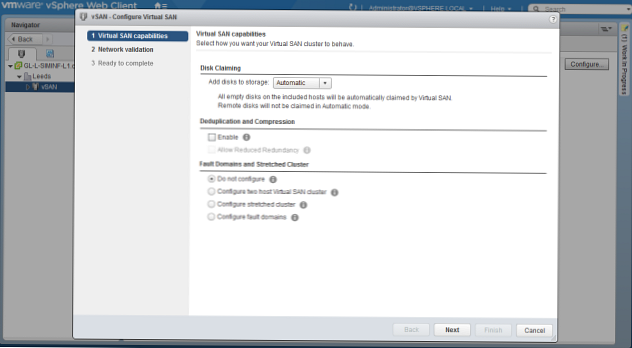
Na strani za preverjanje omrežja mora biti prikazana potrditev, da je vsak gostitelj v grozdu povezan z vSAN.
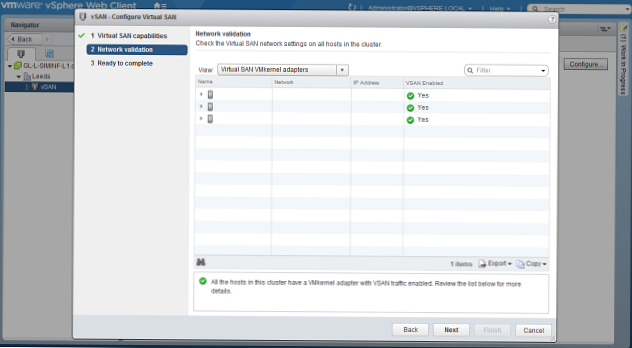
Preverite nastavitve in kliknite Dokončaj. Počakajte, da se opravilo zaključi, po katerem bo virtualni SAN združil vse lokalne pogone strežnikov izbrane kopice v razdeljeni pomnilnik vSAN. Ta shramba je ena sama zbirka podatkov VMFS, v katero lahko takoj postavite virtualne stroje. Nastavitve VSAN lahko kasneje spremenite v istem razdelku (zavihek grozda) Konfigurirajte -> Navidezni san).











